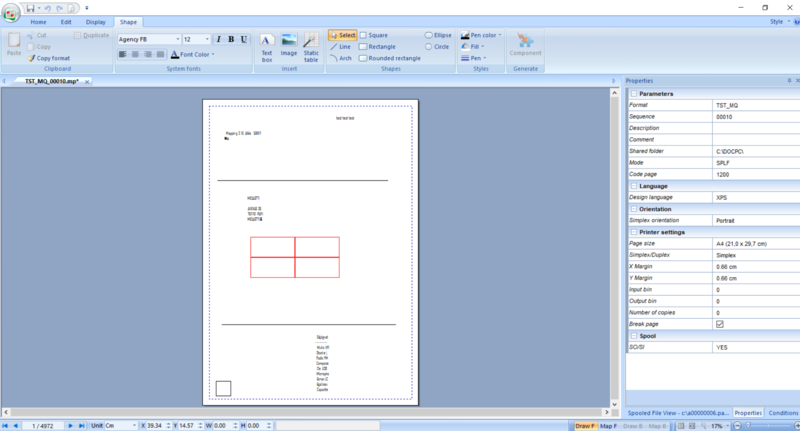OPALE - 10.0 - Designer - Gestion des bacs d'impression
Différence entre versions
| Ligne 1 : | Ligne 1 : | ||
| − | Pour gérer les bacs d'impression: | + | Pour gérer les bacs d'impression dans '''Designer''': |
* Aller dans Propriétés de la page | * Aller dans Propriétés de la page | ||
* Cliquer sur la liste déroulante correspondant au bac à paramétrer | * Cliquer sur la liste déroulante correspondant au bac à paramétrer | ||
* Modifier la valeur | * Modifier la valeur | ||
| + | |||
Vous pouvez gérer le '''bac d'entrée''' et le '''bac de sortie''' du '''Mapping''' dans Designer. | Vous pouvez gérer le '''bac d'entrée''' et le '''bac de sortie''' du '''Mapping''' dans Designer. | ||
Version du 9 mai 2019 à 09:03
Pour gérer les bacs d'impression dans Designer:
- Aller dans Propriétés de la page
- Cliquer sur la liste déroulante correspondant au bac à paramétrer
- Modifier la valeur
Vous pouvez gérer le bac d'entrée et le bac de sortie du Mapping dans Designer.
Les bacs sont également paramétrables dans le menu Mapping de l'AS/400, avec la possibilité d'envoyer des numéros de bacs différents en fonction des imprimantes, et ce pour un même document. Vous pouvez très bien imprimer un document en utilisant le bac n°2 sur une première imprimante et le bac n°3 sur une autre.
Si vous les définissez dans Designer, vous ne pourrez plus les modifier coté AS/400. De plus, les numéros de bacs envoyés seront identiques quelle que soit l'imprimante.
C'est pourquoi il est conseillé, surtout si vous disposez de plusieurs types d'imprimantes différents, de gérer les bacs dans le menu AS/400 de Mapping .
Modification des numéros de bacs
Avant modification, la valeur indiquée pour ces bacs est "Défaut".
Choisissez parmi les valeurs proposées :
- Inférieur (numéro de bac = 1)
- Supérieur (numéro de bac = 2)
- Manuel (numéro de bac = 3)
ou
Saisissez directement un numéro de bac (nombre entier)